Ubuntu 20.04.1 のインストール
このページでは,Ubuntu 20.04.1のインストール手順を図解などで説明する
【サイト内の関連ページ】
● 実演ビデオ(YouTube)「Ubuntu 20.04 のインストール」
動画リンク: https://www.youtube.com/watch?v=xTDNoLyBme0
先人に感謝.
DistroWatch の Webページ: https://distrowatch.com/table.php?distribution=ubuntu
準備
システム設定項目(事前に決めておく事項/調べておく事項)
| 設定項目 | データ型 | 本 Web ページでの設定値 |
| OS の種類 | 文字列 | focal (Ubuntu 20.04) |
| Linux カーネルの種類 | 文字列 | amd64 (64ビット) |
| マシン名(コンピュータの名前) | 文字列 | ubuntu2004 |
| ドメイン名(インターネットのドメイン) | 文字列 | kkaneko.jp |
| ネットワークアドレスは固定 IP アドレスか DHCP か | ブール値 | true または false ※ 1) |
| IP アドレス | IP アドレス | |
| ネットマスク | 文字列 | |
| ブロードキャストアドレス | 文字列 | |
| デフォルトルータ(ゲートウエイ) | IP アドレスまたは完全修飾形式のホスト名 | |
| DNS サーバ(ネームサーバ) | IP アドレスまたは完全修飾形式のホスト名 | |
| 初期ユーザのフルネーム | 文字列 | kunihiko kaneko |
| 初期ユーザのユーザ名 | 文字列 | kaneko |
| 初期ユーザのパスワード | 文字列 | <秘密の文字列> |
| 特権ユーザのパスワード (root のパスワード) | 文字列 | <秘密の文字列> |
| ロケール | 文字列 | ja_JP.UTF-8 または C |
| タイムゾーン | 文字列 | Asia/Tokyo |
| システムコンソールのキーマップ | 文字列 | Japan / Japan または 英語(US) / 英語(US) |
* 1) ネットワークアドレスは固定 IP アドレスか DHCP か
- 固定 IP アドレス: サーバマシンとして使うなどの場合は、外部ネットにつなぎ、IP アドレスを固定的に割り当てる。
- DHCP: DHCP クライアントとして設定する。
Ubuntu バージョン 20.04.1 のダウンロード
-
Ubuntu 20.04 系列の Web ページを開く
http://releases.ubuntu.com/20.04 /
* 日本語 Remix 版を使いたいときは https://www.ubuntulinux.jp/News/ubuntu2004-ja-remix
- desktop-amd64 を選ぶ
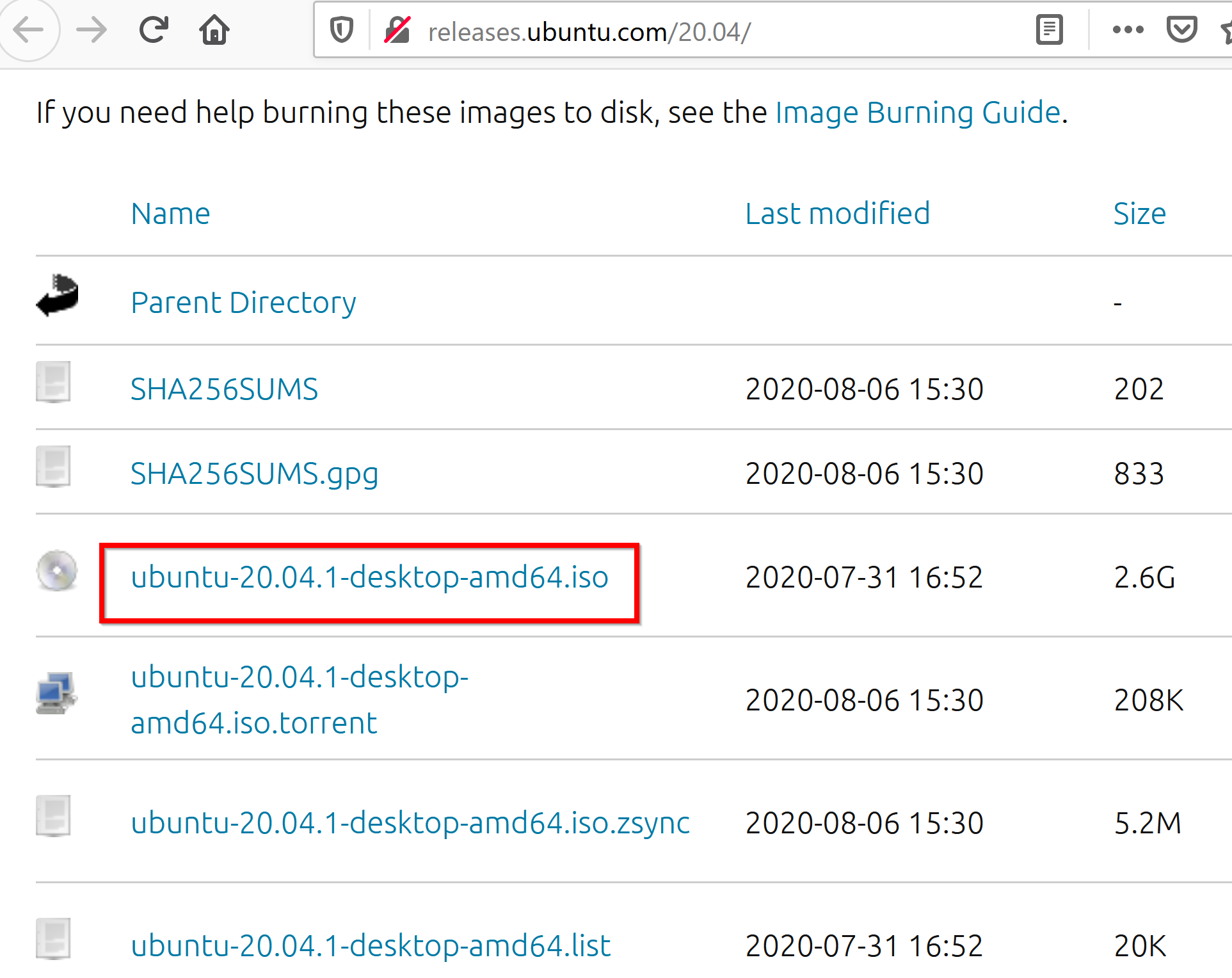
- ISO 形式のファイルのダウンロードが始まる
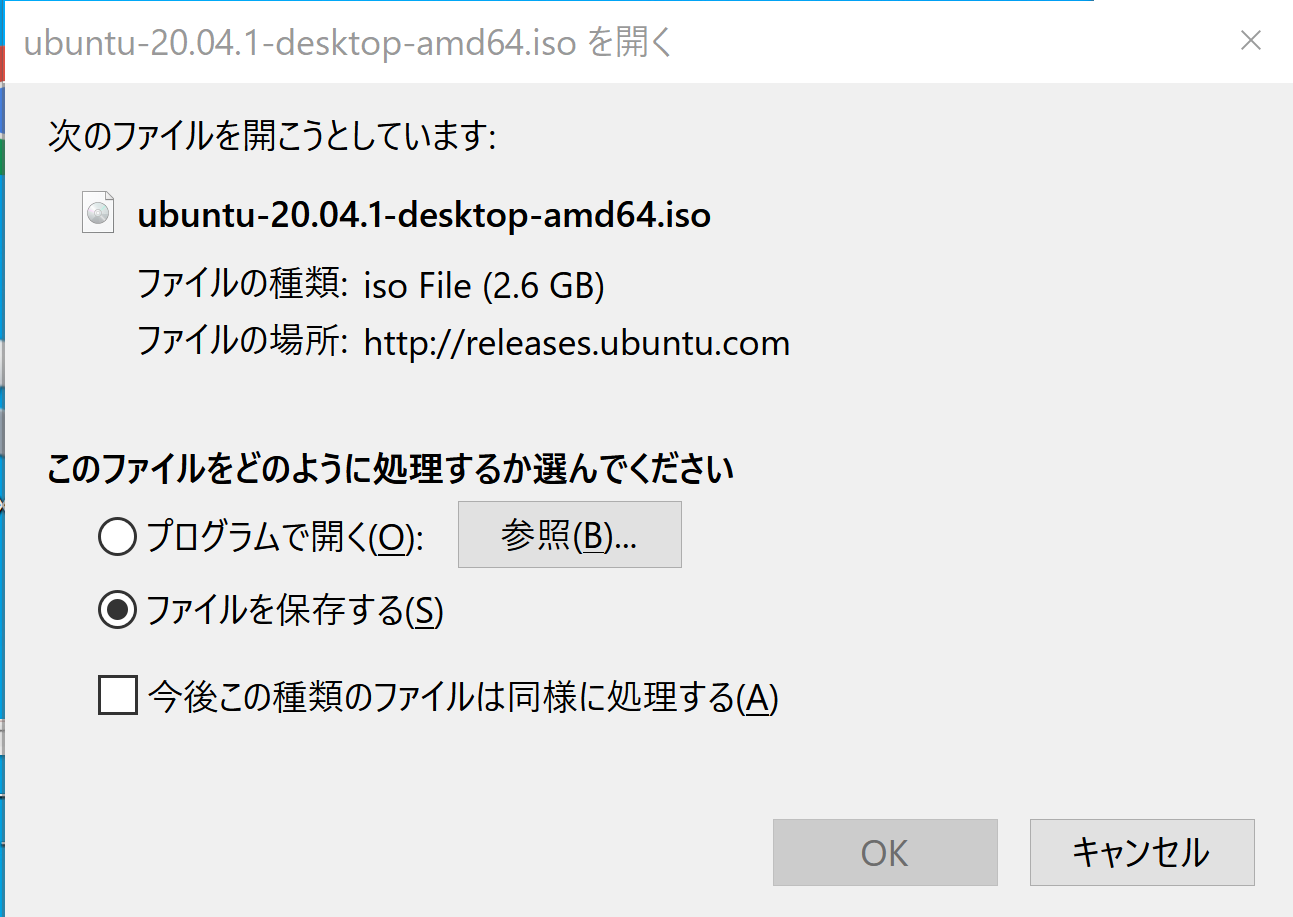
インストール
- DVD (あるいはISO イメージファイル)を使って起動
* ダウンロードした .iso イメージファイルを DVD に焼くか, rufus などを使って起動可能な USB メモリを作る.
- ようこそ画面
「日本語」を選ぶ
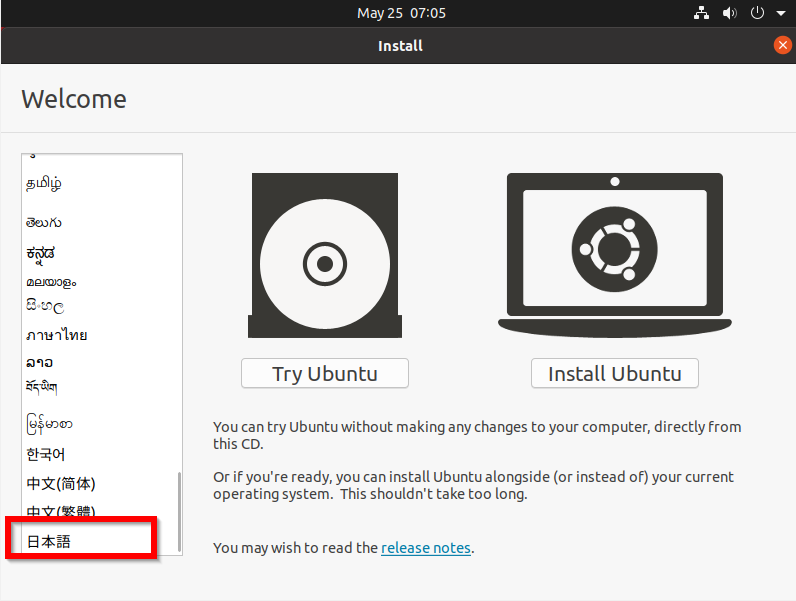
- 「Ubuntu をインストール」をクリック
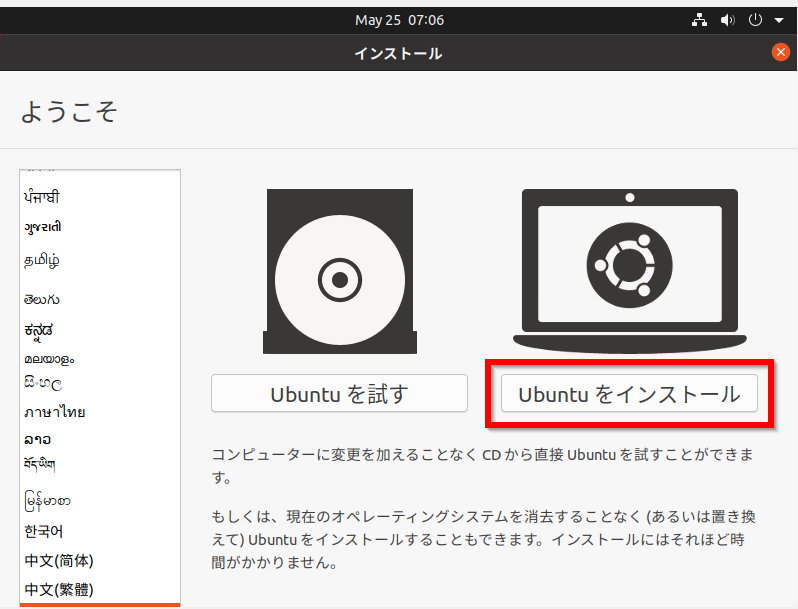
- キーボードレイアウト
キーボードを選び, 「進む」をクリック
* キーボードでレイアウトを日本語(Japan) / 日本語(Japan) にしたい場合の実行例
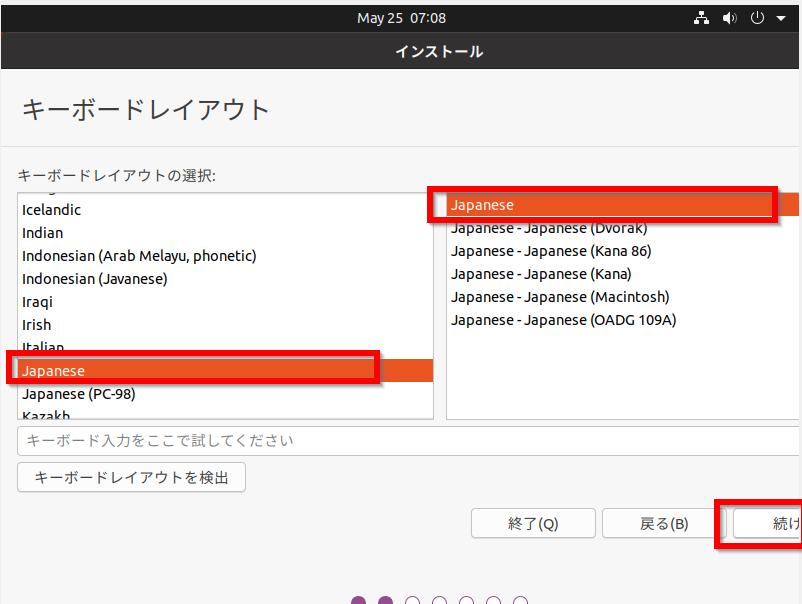
* キーボードでレイアウトを英語(US) / 英語(US) にしたい場合の実行例
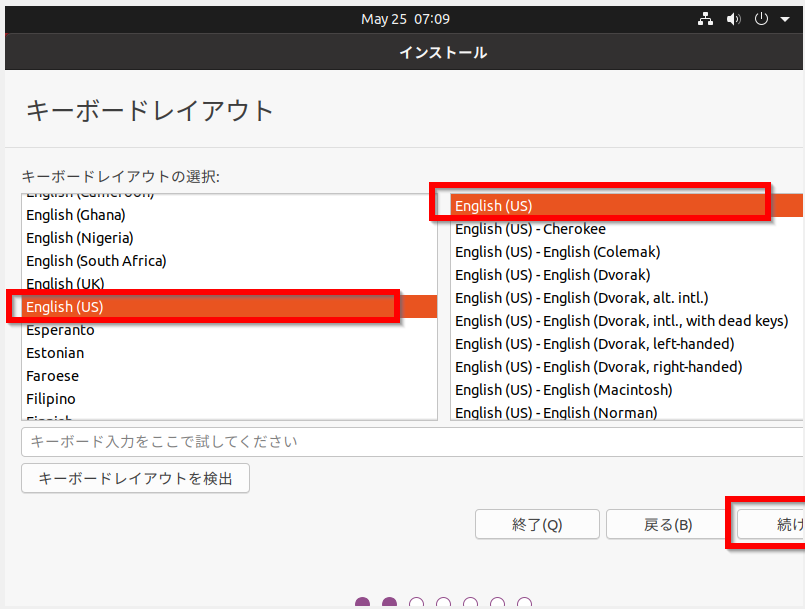
- Ubuntu のインストール準備
「通常のインストール」か「最小インストール」かを選ぶ
サードパーティ製のソフトウェアについては、前もってライセンス条項をよく理解しておくこと. 「チェック」する箇所がありますが,納得できる場合に限り「チェック」する.
* 友人の代理でインストールしているなど,再配布を予定している場合には,「サードパーティ製ソフトウェア」のチェックを避けるのが良いでしょう.
「続ける」をクリック
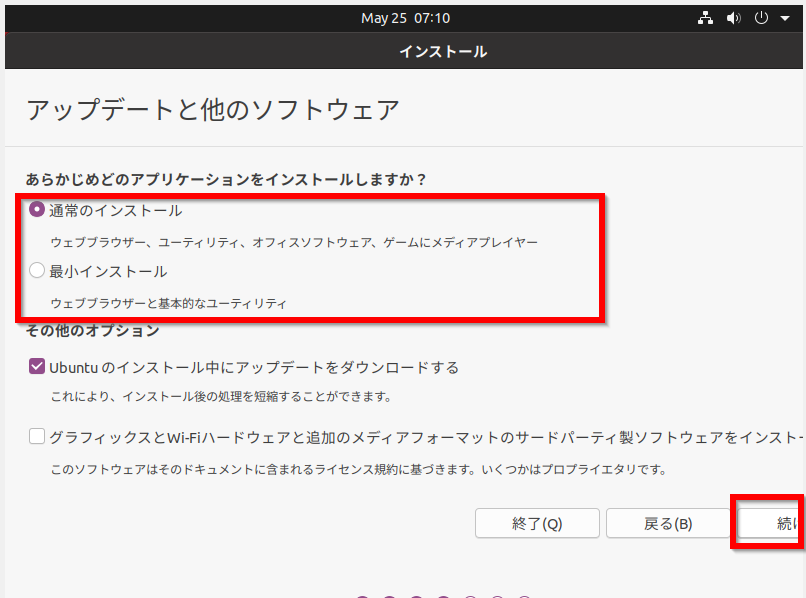
- ディスク領域の割り当て
ふつうは,「ディスクを削除してUbuntuをインストール(Erase disk and install Ubuntu)」を選び 「インストール」をクリック
* 当然ですが、選んだディスクのファイルは全て「削除」される
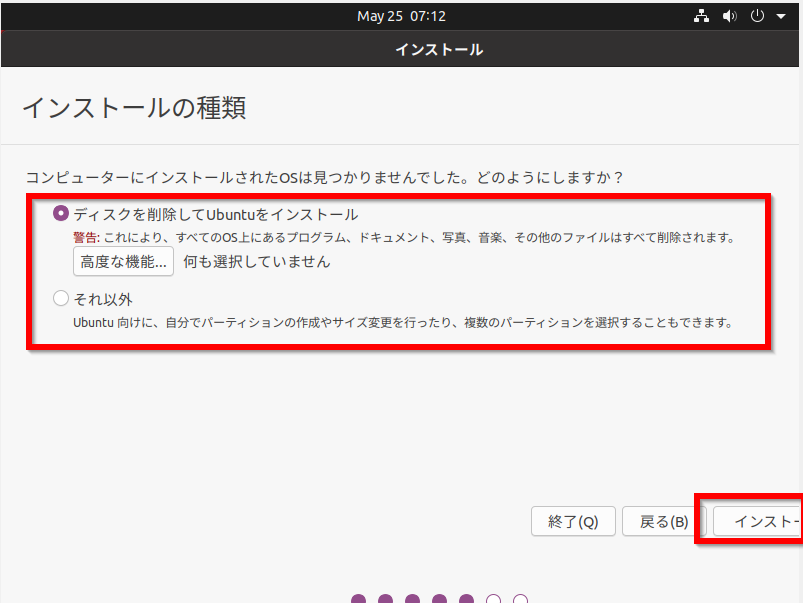
- 「ディスクに変更を書き込みますか?」の確認

- どこに住んでいますか?
タイムゾーンとして「Tokyo」を選び, 「進む」をクリック
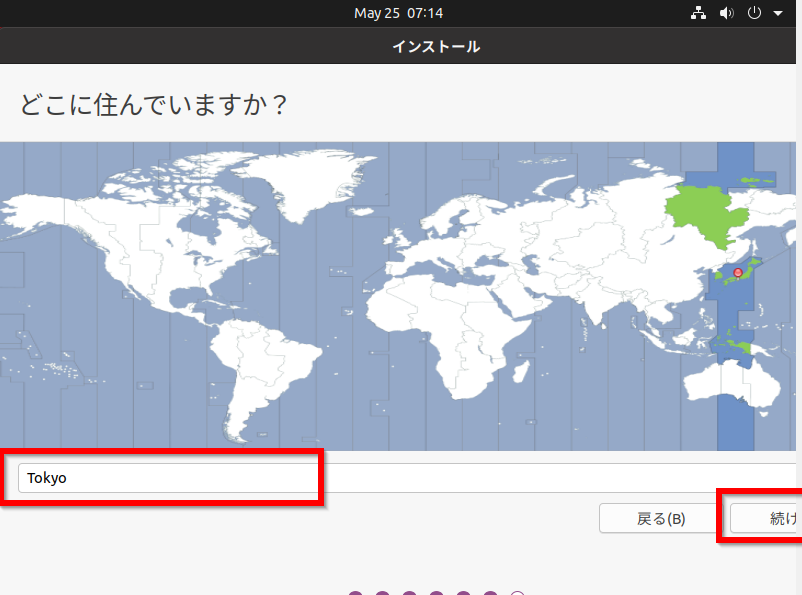
- あなたの情報を入力してください
次を設定し,「進む」をクリック
- 「あなたの名前」(初期ユーザのフルネーム)
- ホストの完全修飾名 (=「コンピュータの名前」(ホスト名) 「ドメイン名」をつなげたもの)
- 「ユーザ名」(初期ユーザのユーザ名)
- 「パスワード」(初期ユーザのパスワード)
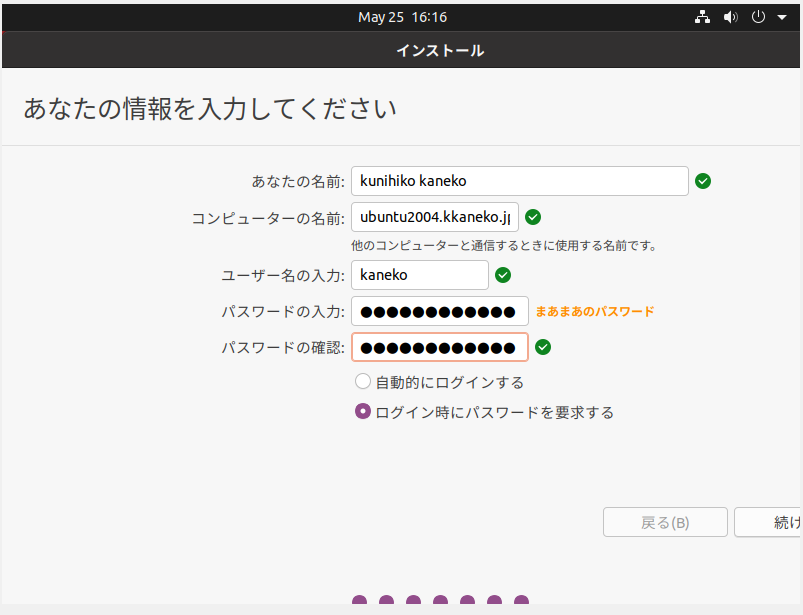
- インストールが始まる
数分待つ.
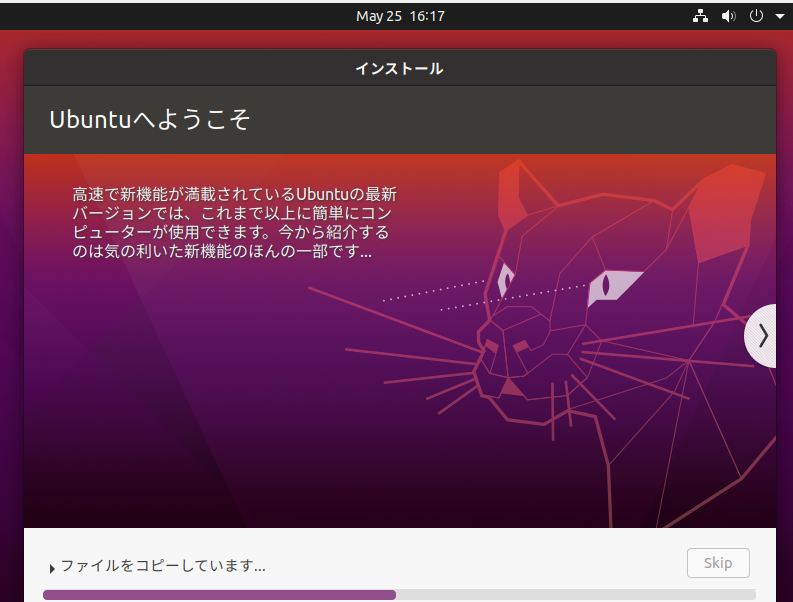
- 再起動を始めたいので「今すぐ再起動する」をクリック
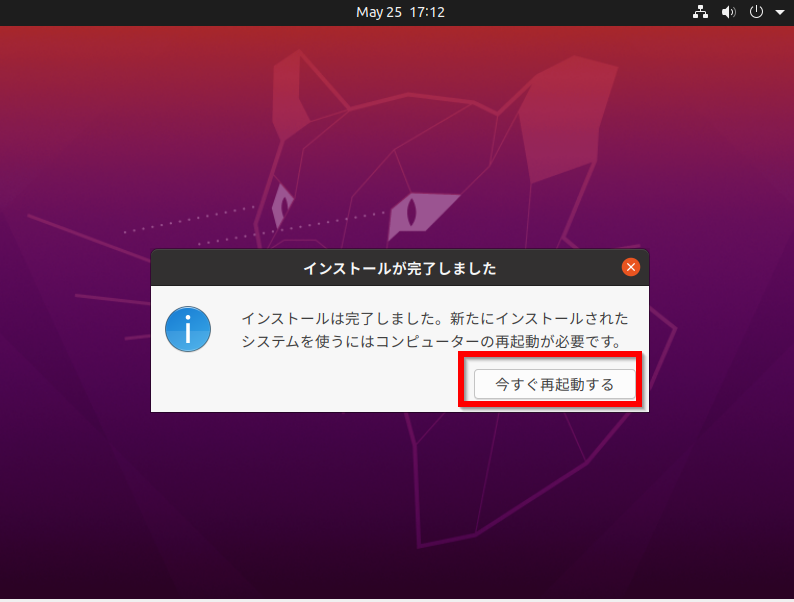
- 再起動が始まるので確認する
「press ENTER」と表示されたときは「Enter キー」を押す.
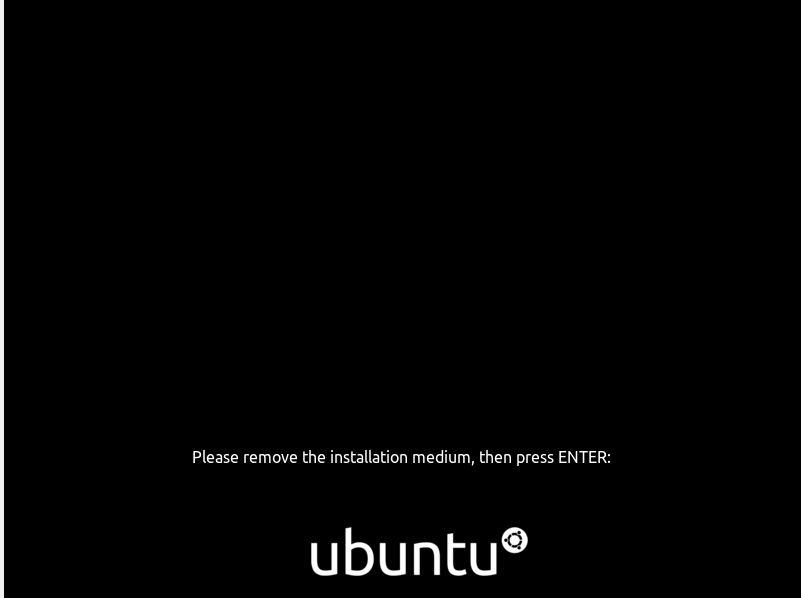
- ログイン画面が現れる
これで,インストールは終了
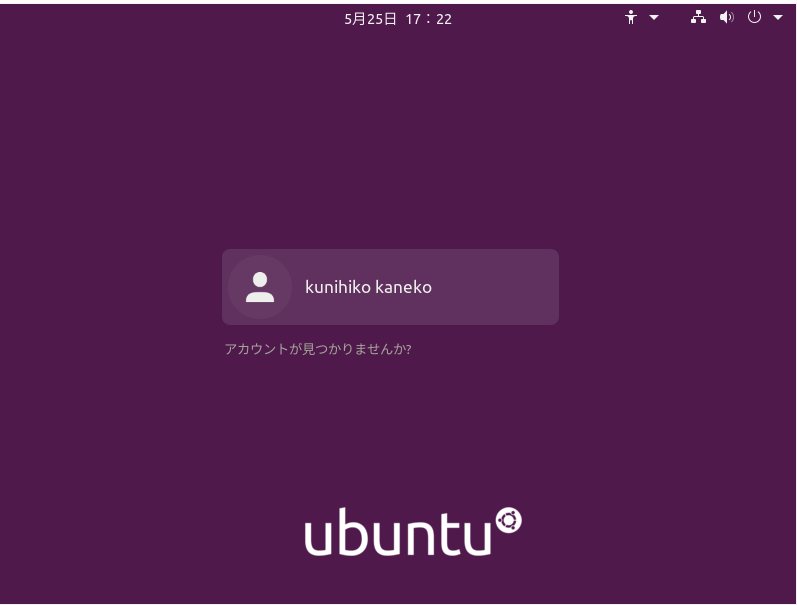
- 試しにログインしてみると次のような画面が現れる
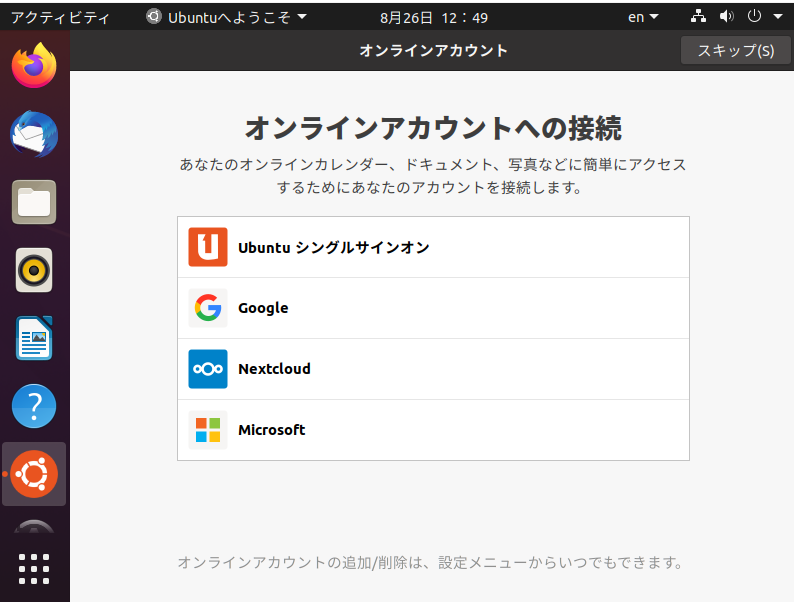
- 端末を開くには,デスクトップの右クリックメニューが便利
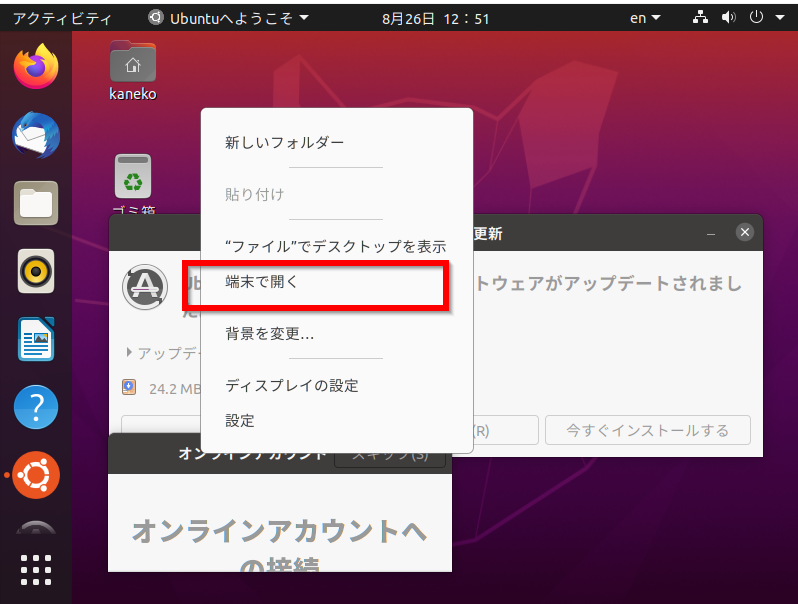
- アプリのメニューには左下
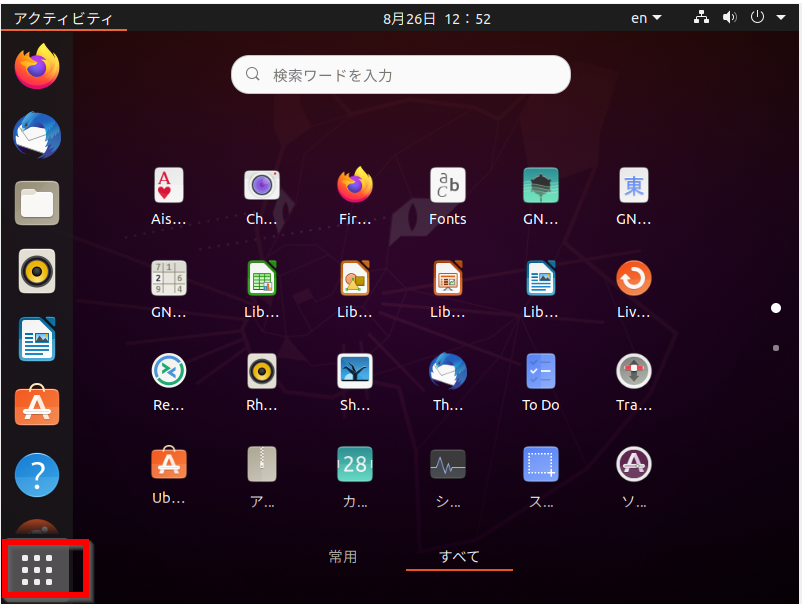
- (参考)システム更新
システム更新については,別ページ »で説明
- (参考)基本設定
Ubuntu 22.04 のインストール直後の設定については, 別ページ »で説明
システム設定
ネットワークアドレスは固定 IP アドレスか DHCP か,ホスト IP アドレス,ネットマスク,デフォルトルータ(ゲートウエイ),DNS サーバ(ネームサーバ)の設定
- ネットワーク・ツールを起動する
「ネットワークのアイコン」をクリックし, → 「「有線 接続済み」を展開する.
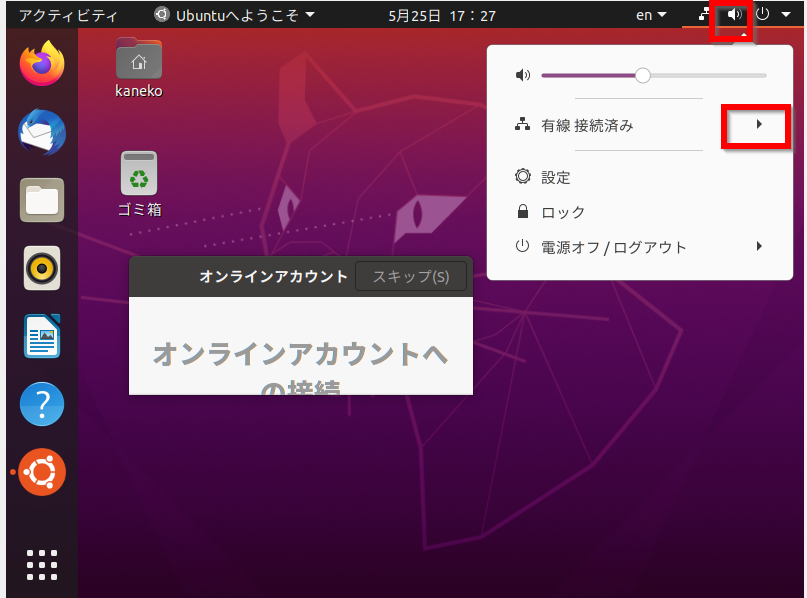
- 「「有線設定」をクリックする.
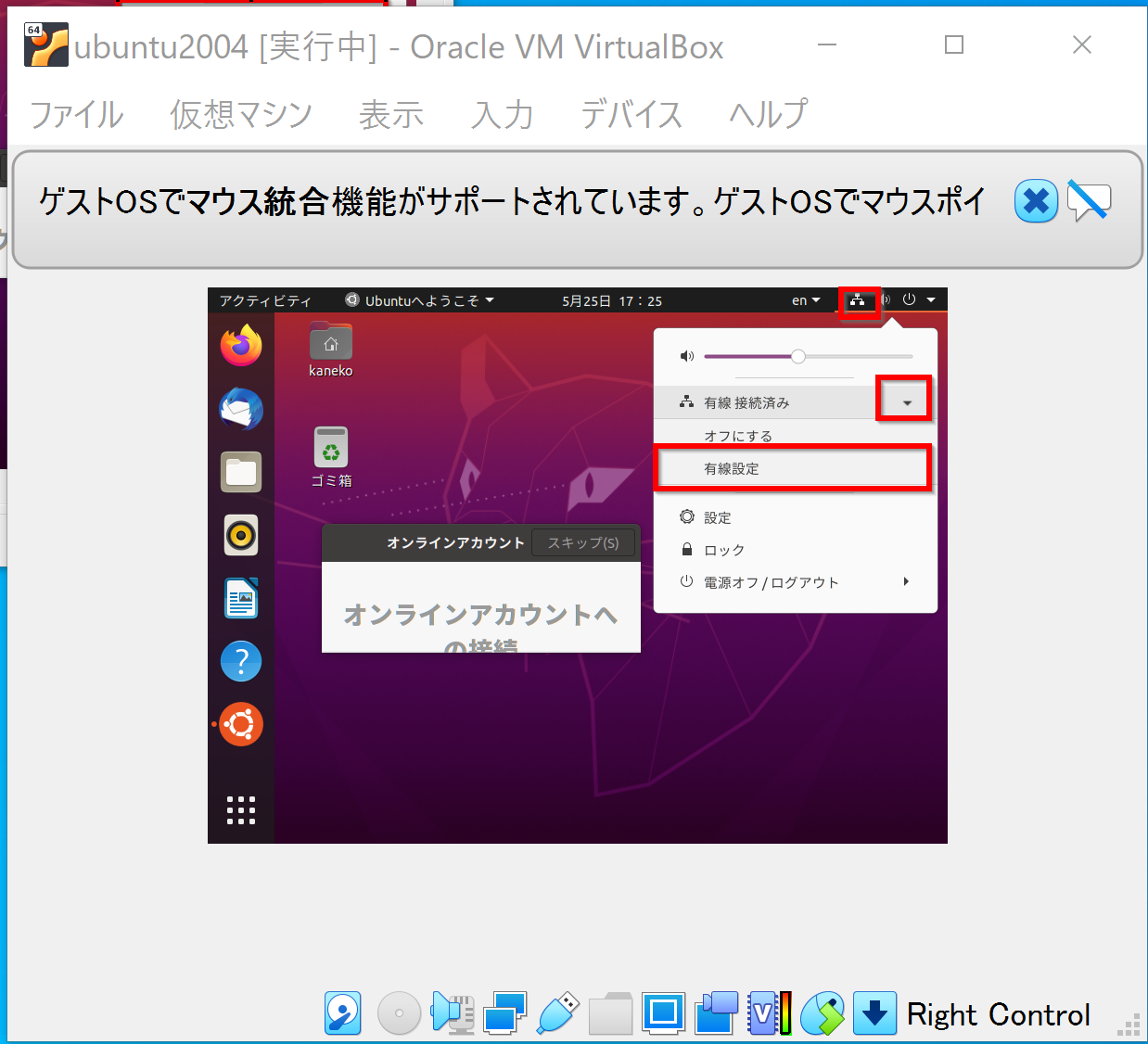
- ネットワークの一覧が表示されるので,確認する
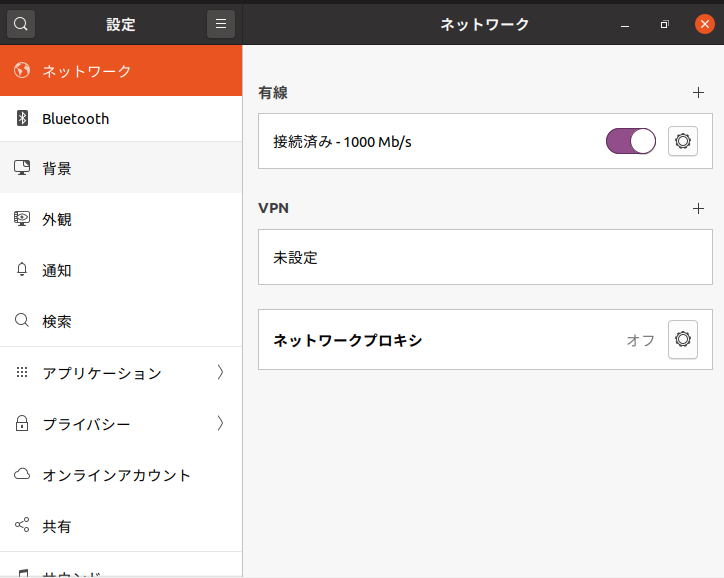
- 「有線」の下の「接続済み」の右の「設定ボタン」をクリック
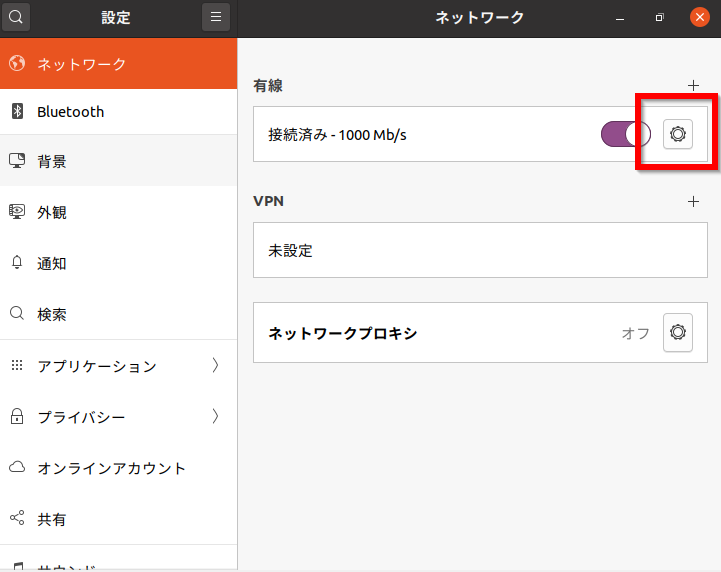
- ネットワークの設定画面が出る.
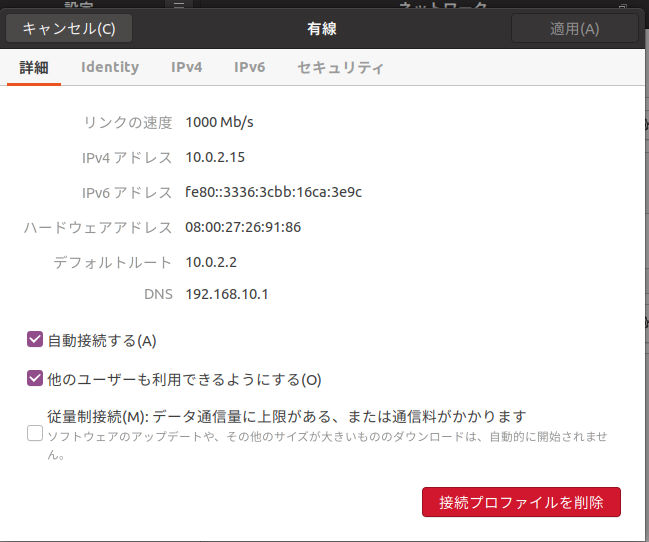
- 「IPv4 設定」をクリック
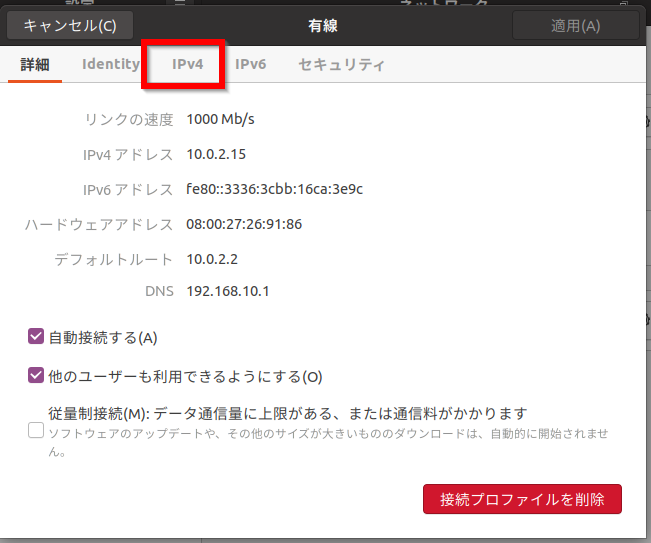
* ネットワークアドレスを DHCP にしたい場合
「自動 (DHCP)」を選び, 「適用 (A)...」をクリック.
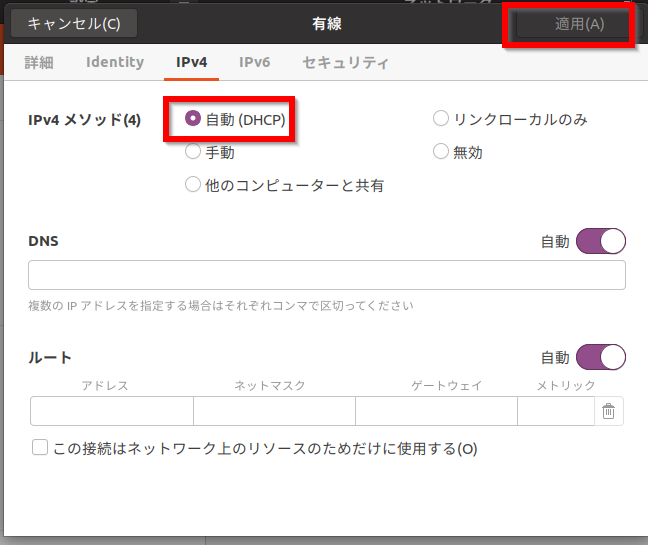
* ネットワークアドレスを固定 IP アドレスにしたい場合
「手動」を選び, アドレス(ホスト IP アドレス, ネットマスク, デフォルトルータ(ゲートウエイ))と DNS(DNS サーバ(ネームサーバ)のIPアドレス) を設定する.
(オプション)特権ユーザのパスワード (root のパスワード) を設定したい場合
端末を開き,「sudo su -」を実行し,「passwd」を実行して, 特権ユーザのパスワードを設定する(同じパスワードを2回入力する).
* 端末は,右クリックメニューで簡単に開くことができる
* このとき,初期ユーザのパスワードを聞いてきたら入力する.
sudo su -

passwd
(特権ユーザのパスワードを入力)
(再度同じパスワードを入力)
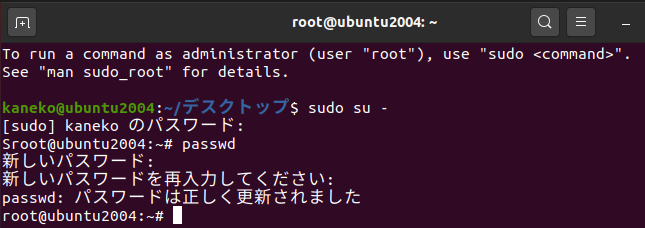
新しいパスワードを設定したら,「exit」を実行し,初期ユーザに戻る
exit
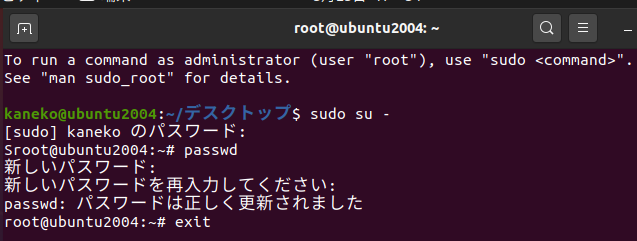
![[kaneko lab.]](https://www.kkaneko.jp/info/logo_png.png)